Firefox mac版でページの拡大縮小
- 2013年04月02日
- mac
Safariではピンチアウト、ピンチインでWebページの拡大縮小ができます。
だがFirefoxではこれができない。
これが私がFirefoxをメインで使っていない唯一の原因でした。しかし調べてみると方法があるんですね、ちゃんと。
続きを読む
初めてのウェブサイト構築、iOS、androidアプリ開発 作業記録
Safariではピンチアウト、ピンチインでWebページの拡大縮小ができます。
だがFirefoxではこれができない。
これが私がFirefoxをメインで使っていない唯一の原因でした。しかし調べてみると方法があるんですね、ちゃんと。
続きを読む
コードで書くときはUILabelのnumberOfLinesを増やしてテキストに\nを書いてやれば複数行にできたのですが、InterfaceBuilderのtext項目には\nを入れても、そのまま表示されるだけで改行してくれなかった。
やり方がこちらに載っていたのでメモ。
チーズくんの備忘録 [iOS]InterfaceBuilderを使って、UILabelを複数行にする方法
Linesを0にするというのはやってみたのだけど、option+returnで改行されるとは知りませんでした。
shift+returnとかは試してみたんだけど、、、。
macでは結構optionボタンを使うのね。
そういえば \n のバックスラッシュを入力するときも option+¥ だしね。
アプリ作ってるとどうしても画像編集する必要がでてきます。
Photoshopとかillustratorとか使っている人が多いんでしょうが、あれって8万とか9万とかするみたいだし。
趣味への投資額としてはちょっと、、、考え込んでしまうくらいの価格です。
windowsでは簡単な画像の加工にはペイントを使って、年賀状用の画像とかちょっと面倒な加工をするときにはgimpを使っていました。
そんなわけでMacにもgimpを入れるには入れたのですが、これが使いにくい。
どこがどうなって使いにくいのかよく分からず、なんだか使いにくいなぁという印象だったのですが、さすがに肩が凝ってきましてgoogle先生に解決策を聞いてみました。
すると、多くの人が不満に思っている点は、ツールボックスのウィンドウと画像ウィンドウをわざわざクリックしてやらないとフォーカスが当たらない点。
言われてみると確かにそうなんです。
画像に色をつけて、その後ツールボックスの「矩形選択ボタン」を押したつもりが1回目のクリックではツールボックスウィンドウにフォーカスが移動しただけ。もう一度クリックしてやっと「矩形選択ボタン」が押されたことになります。
その後、画像ウィンドウで矩形選択しようとしますが、1回目のクリックは画像ウィンドウにフォーカスを移動させるだけ。2回目のクリックでようやく矩形選択ができるようになります。
これだったのか何か使いづらいと思っていたのは。
指摘されるまで気づかないとは。
で、解決策ですが、検索した結果、ターミナルを開いて
defaults write com.apple.x11 wm_ffm -bool trueと打ってX11を再起動すれば解決できるそうなんですが、なぜかウチでは上手くいかず。
なんか方法があるだろうと思ったら、gimpを起動したときの最上部のX11のツールバーに「X11」→「環境設定」という項目が!
この「X11の環境設定」の中の「ウィンドウ」の中に「フォーカスをマウスと一緒に移動」という項目があります。
ここにチェックを入れてX11を再起動すると、めでたく期待通りの動作をするようになりました。
これで少しは使いやすくなるはず。
あとはテキストに日本語を入れるときに、テキストエディタなどからわざわざコピペしてやらないといけないってのが解決できればなぁ。
こうしてブログを書いていると、他のサイトさんへのリンクを作成する機会って非常に多いんですが、リンク先のURLをコピーして、ページのタイトルやサイトのタイトルを調べてって作業が地味にめんどくさい。
で、他の調べものをしているときに便利なブックマークレットを公開して下さっている方がいたので紹介。
SS | 今Safariで見ているページのリンクタグを作るブックマークレット
今までコピーペースト、コピーペーストってやっていた作業がボタン一つでできるようになりました。
感謝。
ところで、このとき調べていたメインの課題というのが、safariのタブ表示が非常に使いづらくなんとか解決したいというもの。
今safariを全画面表示するとタブが13個までは横並びに表示されていて、それ移行は >> こんなボタンを押して選ばないといけない。
なにか便利な方法はないものかと思ったのです。
なんかいろいろツールを入れればタブを左側に表示したりできるそうなのですが、そんなにがんばるほどには困ってないかも。
これを書いているうちに、13個もタブが開ければ十分な気もしてきましたし。
「お、これ便利そう」とか「ちょっと気になるから後で読もう」とか「ブックマークするほどではないけど一応使うかも」というようなページなんかを開いていたらあっという間に13個を超えてしまうので、リーディングリストをもっと有効活用しようかな。
UIImageを横に連結して新しいUIImageを作るメソッドを作りました。
といってもほとんどこちらのサイト様のコピペです。
→ UIImageの合成 – Horigoodの日記 – iPhoneアプリ開発グループ
コピペで動かなかった部分は書き換えています。
+ (UIImage *)concatImages:(UIImage *)imgA :(UIImage *)imgB
{
int widthA = CGImageGetWidth(imgA.CGImage);
int widthB = CGImageGetWidth(imgB.CGImage);
int height = CGImageGetHeight(imgA.CGImage);
int widthC = widthA + widthB;
unsigned char *bitmap = calloc(widthC * height * 4, sizeof(unsigned char));
CGContextRef bitmapContext = CGBitmapContextCreate(bitmap,
widthC,
height,
8,
widthC * 4,
CGColorSpaceCreateDeviceRGB(),
kCGImageAlphaPremultipliedFirst);
//imgAをbitmapContextに描画
CGContextDrawImage(bitmapContext, CGRectMake(0, 0, widthA, height), imgA.CGImage);
//imgBをimgAの隣に描画
CGContextDrawImage(bitmapContext, CGRectMake(widthA, 0, widthB, height), imgB.CGImage);
//CGContextからCGImageを作成
CGImageRef imgRef = CGBitmapContextCreateImage (bitmapContext);
//CGImageからUIImageを作成
UIImage *imgC = [UIImage imageWithCGImage:imgRef];
//bitmapを解放
free(bitmap);
return imgC;
}
大部分がコピペなのできちんと理解できているか不安です。
間違いとかに気づかれた方いらっしゃいましたらコメントお願いします。
Xcodeでプログラムを書いていて、キーバインドは快適になったのですが、もう一つ、気になることがありました。
おじさんには少しフォントが小さすぎる!
一度画面の解像度を下げてみたのですが、これだと全体が大きくなっちゃうのでなんか使いづらい。なんか違う。
それでXcodeの設定からフォントのサイズを変更しました。
[xcode]→[preferences]を開いて[Fonts&Colors]をみます。
デフォルトでは11ptになっています。
一番上の Plain Text から一番下の Other Preprocessor Macros までをShiftを押しながらすべて選択して、フォントサイズを変更しました。
あんまり大きいと今度はコード全体が見えにくくなるしで調節が難しいところですが、小さすぎると姿勢が悪くなって肩が凝っちゃうので私は13ptで。
Xcodeでどうしても我慢ならなかったのが、これができないこと。
shift押しながら十字キーで範囲選択とか、トラックパッドで範囲選択とかどうしてもやりづらい。
どうにかならんかとgoogle先生に聞くも有効な回答にたどり着けず。
でもようやくできました、というか解決しました。
xcodeの設定項目にキーバインドの項目がありました。
てか最初からxcodeの設定項目をきちんと見ておくべきでした。
設定したのは、
[Xcode]→[preferences]を開いて[Key Bindings]を選びます。
上にある[All],[Menu],[Text]から[Text]を選び、少ししたの方にスクロールすると[Mark&Yank]の設定があります。
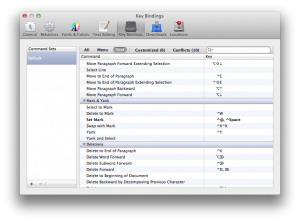
[Delete to Mark]の項目はすでにCtrl+wに設定されているのですね。
マークの仕方が分からなかっただけなのか。
そしてマークする方法は[Ctrl+@]に設定されていました。
これを[Ctrl+space]に割り当てれば解決なのですが、[Ctrl+space]には既に別のキーが割り当てられています。
一応変更しましたが、この際[Ctrl+@]でマークする方法に慣れてもいいかなぁ。
いや〜快適快適!
safariでgoogle検索しているときの挙動がずっとおかしい気がするのです。
firefoxを入れて試してみると問題ないように見えるのでsafariが変なのか・・・?
検索結果をざーっと眺めてすぐに[次へ]を押したときによく起こる気がします。
[次へ]を押すと別の画面を開いているわけじゃなくて、その画面のまま読み込んでいる?
[次へ]を押したときに、ページの一番上から表示することもあれば一番下のまま動かないこともあります。
いちいちページの一番上まで移動するのがちょっと面倒。
当初なぜこんなことが起こるのか分からなかったのですが、これを書くにあたって再現性を調べていると原因らしきものが分かりました。
するとgoogle検索窓の文字列が最初にsafariのURL窓に入れた文字列に戻っています。
表示されている画面は最後に検索したものなのですが、google検索窓の文字列は最初に検索したものが書かれています。
さらにgoogle検索窓にフォーカスをあてると再読み込みされ、最初に入れた文字列での検索結果が表示されてしまいます。
いま何の検索結果が表示されているのか結構混乱します。
ちょっとしたことだけどちょっとストレスです。
それ以外はすごく使いやすいんだけど、、、firefoxに乗り換えるかなぁ。
上記1番目の「次へ」の挙動がおかしい件、Appleのサポートコミュニティでも話題になっていますね。
英語のページでは同様の報告を見つけることができなかったけど、日本でだけ起こる現象?
現時点では現象の報告だけで解決には至っていないのですが、注目していきたいと思います。
→ Googleの「次へ」が上手く機能しません。: Apple サポートコミュニティ
とりあえず、safariの[環境設定]から[デフォルト検索エンジン]をYahoo!に変更しました。
Yahooでは今のところ上記1、2のどちらの症状も起こらず快適です。
初めからこうしておけばよかったのか。
Yahooでも内部ではgoogleの検索エンジンを使ってるんですよね?
検索性能は変わらないんですよね?
eclipseの設定の続きです。
macなら最初からemacs風キーバインドで使えるのかと思っていましたが、そうではないらしい。
早速設定です。
続きを読む
ネットサーフィンしていてソースを見たいなぁと思うことがよくあるんですが、safariにソースを表示するメニューがないことに気づきました。
あれあれっ?
一度safariでソースを表示させたことがあったような、なかったような・・・
google先生に聞いてみても関係ないページがヒットするばかりだったのですが、同じ症状の方がいて解決方法を書いてくださっていました。
[Mac]Safariで「ページのソースを表示」がメニューから消えた?
safariの[環境設定]→[詳細]の「メニューバーに開発メニューを表示」にチェックを入れると、右クリックのメニューに「ページのソースを表示」が追加されます。
メニューバーに開発メニューも追加されますね。
解決してよかった。